excel的表格怎么复制到word
更新时间:2023-12-11 16:45:17作者:yang
在现代办公中,Excel和Word是最为常用的办公软件之一,我们经常需要将Excel中的数据复制到Word的表格中,以便更好地展示和编辑数据。对于一些初次使用这两种软件的人来说,可能不清楚如何实现这一操作。本文将介绍如何将Excel的表格复制到Word,并提供简单易懂的步骤,帮助读者轻松完成这一任务。无论是在工作中还是在学习中,掌握这一技巧都会提高我们的工作效率和数据处理能力。下面让我们一起来学习吧!
步骤如下:
1. 在EXCEL中导入一张表格,如图所示。表格是一张成绩表,表中有20行10列。
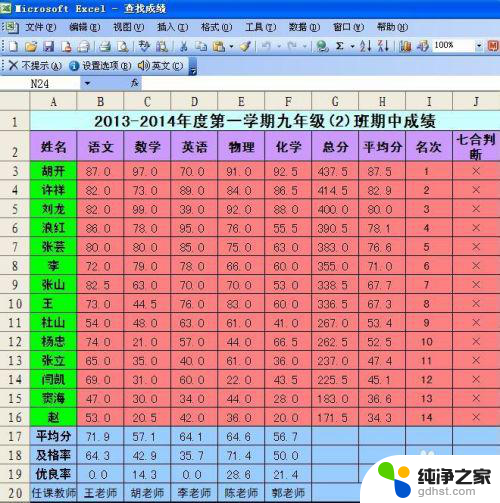
2. 打开Word,单击插入——表格——插入表格。在弹出的对话框中,输入20行10列,单击确定,现在就可以看到表格了。
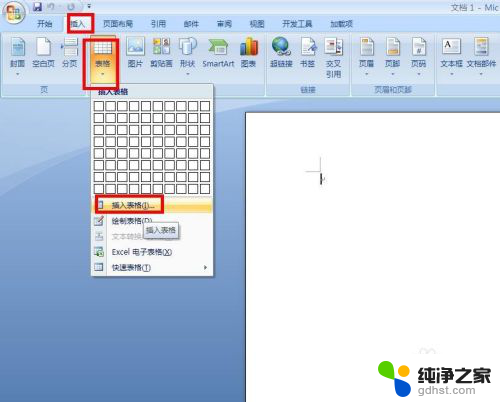
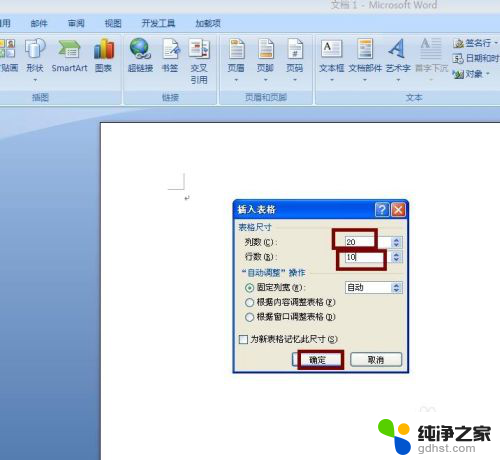
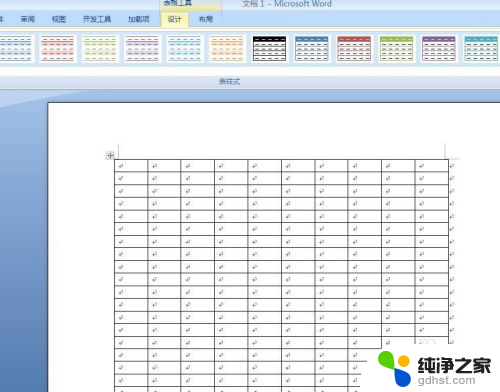
3. 在Word中选择第一行,右键选择合并单元格。在单元格中粘贴表头,现在在EXCEL中选择A2:A20单元格区域,单击复制,回到Word中选择第一列中的第2行到第20行,按“Ctrl+V”,你就可以看到效果了。用同样的方法,你就可以把所有数据,复制过来了。
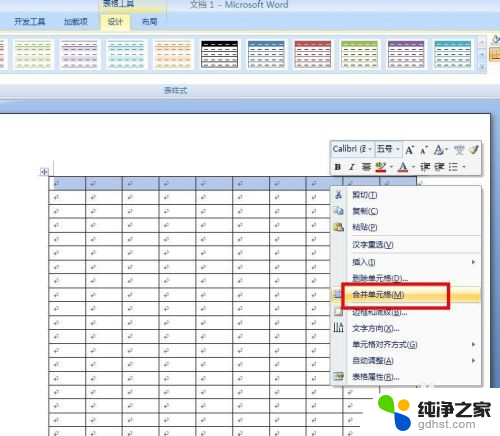

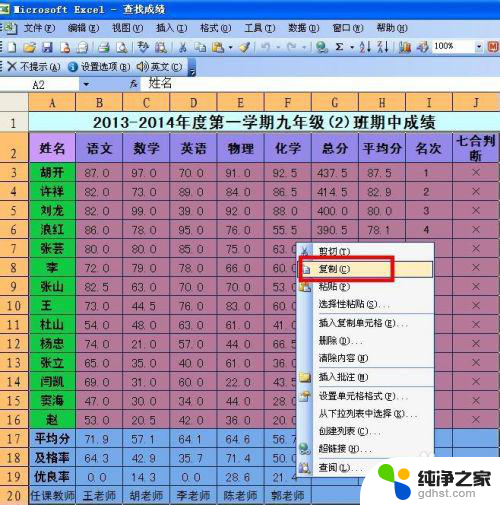

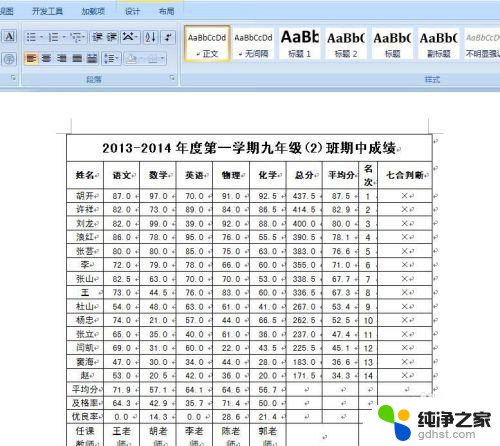
以上就是如何将 Excel 表格的所有内容复制到 Word 的方法,如果遇到这种情况,你可以按照以上步骤解决,非常简单快速,一步到位。
- 上一篇: 电脑键盘大小写字母按哪个键
- 下一篇: 电脑搜狗输入法图标不见了怎么办
excel的表格怎么复制到word相关教程
-
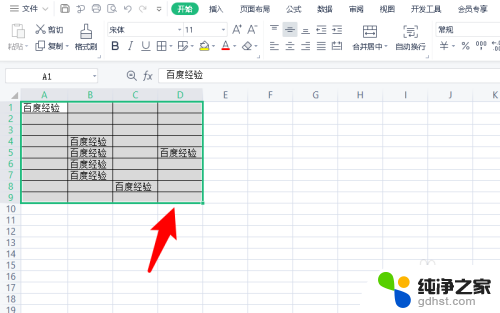 excel复制的表格到word怎么调大小
excel复制的表格到word怎么调大小2024-05-20
-
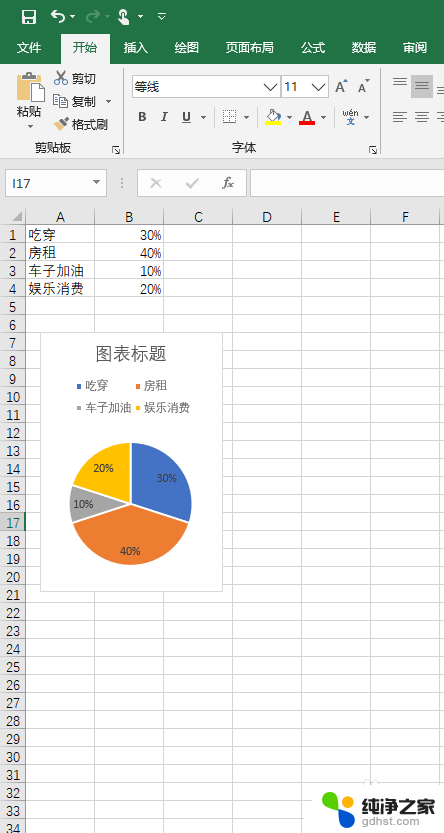 怎么把excel图表复制到word表格里
怎么把excel图表复制到word表格里2024-01-28
-
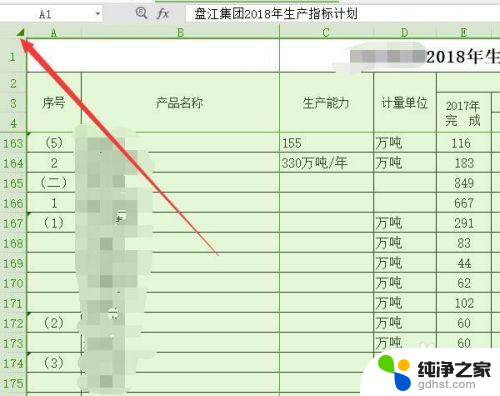 excel表格怎么调成word表格
excel表格怎么调成word表格2024-04-05
-
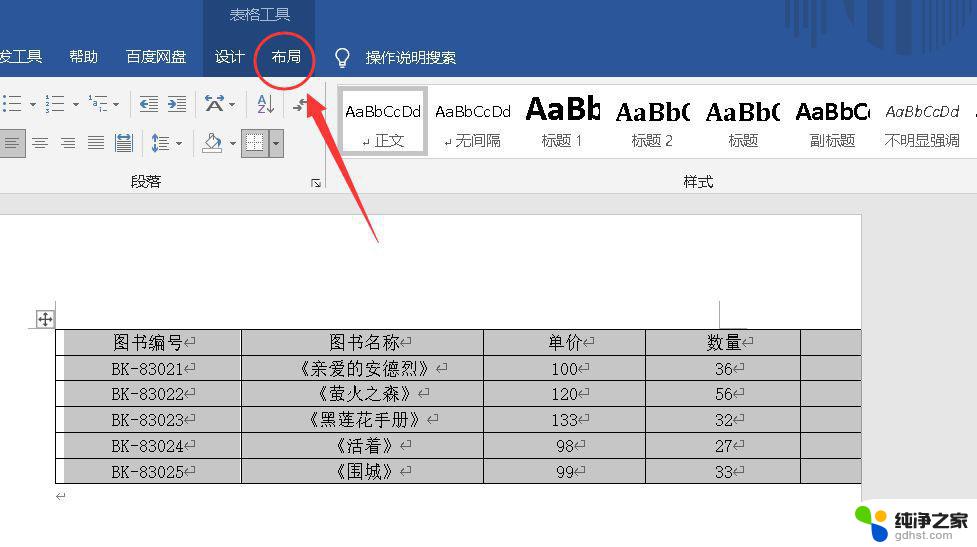 复制的表格在word里面显示不全怎么办
复制的表格在word里面显示不全怎么办2024-07-11
电脑教程推荐